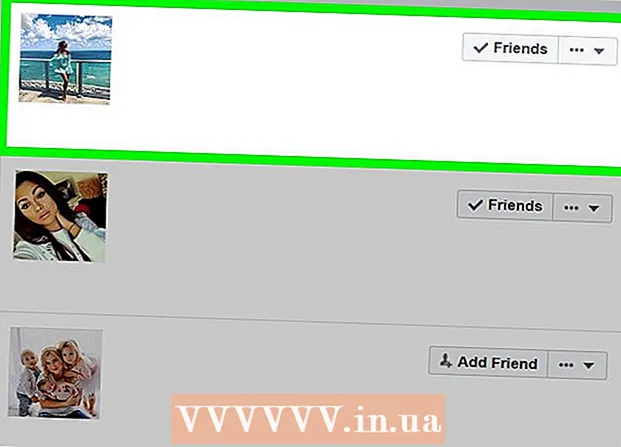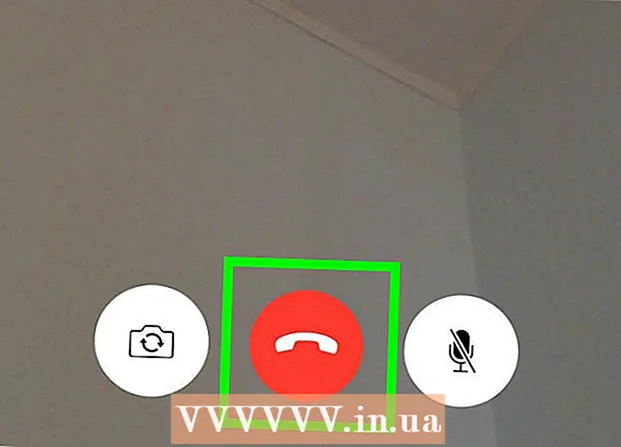Autor:
Lewis Jackson
Data De Criação:
6 Poderia 2021
Data De Atualização:
1 Julho 2024
![[SMPC#07] Metodologia Quadripolar e sua aplicação na pesquisa acadêmica](https://i.ytimg.com/vi/QJ1UoSI-Yts/hqdefault.jpg)
Contente
Se você precisar enviar a mesma resposta para várias pessoas, considere usar um recurso do Google Lab chamado "Respostas predeterminadas" ou "Respostas preparadas". Isso permite que você salve o e-mail como um modelo de resposta e use-o continuamente, sem ter que copiar e colar em uma nova janela.
Passos
Parte 1 de 3: ativar respostas automáticas
Clique no ícone de engrenagem no canto superior direito da janela do Gmail.

Vá para "Configurações" ou "Configurações".
Clique na guia "Labs".

Vá para a linha "Pesquisar um laboratório" ou "Pesquisar laboratório" e digite "Respostas predeterminadas" ou "Resposta preparada" na barra de pesquisa.
Marque "Ativar" ou "Ativar".

Clique em "Salvar alterações" ou "Salvar alterações". propaganda
Parte 2 de 3: crie uma resposta pré-escrita
Clique em "Compor" ou "Compor". Esta ação está localizada perto da barra lateral esquerda, perto do topo da janela do Gmail.
Crie uma resposta de amostra. Para fazer isso, escreva um novo e-mail ou copie o assunto anterior e cole-o na caixa de texto.
- Considere colocar em negrito ou destacar todos os detalhes da resposta que precisam ser personalizados no futuro, incluindo nome e data.
Clique na seta ao lado do ícone da lixeira no canto inferior direito da caixa de diálogo de composição.
Selecione "Resposta automática" ou "Resposta preparada" no menu pop-up. Em seguida, clique em "Nova resposta automática" ou "Nova resposta preparada" no submenu.
Dê um nome à resposta. Dê um nome que o lembre da situação de usar respostas previamente compostas, como "convite por e-mail" ou "obrigado por ter vindo". propaganda
Parte 3 de 3: use respostas pré-escritas
Clique em "Compor". Esta ação está localizada perto da barra lateral esquerda, perto do topo da janela do Gmail.
Clique em "Respostas predeterminadas" ou "Respostas preparadas".
Clique no nome da resposta que deseja usar. O modelo de resposta que você salvou está abaixo do título "Inserir" ou "Inserir".
Altere todos os detalhes necessários.
Envie a carta modelo. propaganda
Adendo
- Se você precisar alterar o modelo de resposta por qualquer motivo, insira-o na caixa de diálogo de composição, edite o que precisa ser alterado e escolha o nome da resposta pré-escrita abaixo de " Salvar "no menu suspenso" Respostas predeterminadas ". O Gmail perguntará se você deseja substituir uma resposta pré-escrita. Se sim, clique em “OK”.